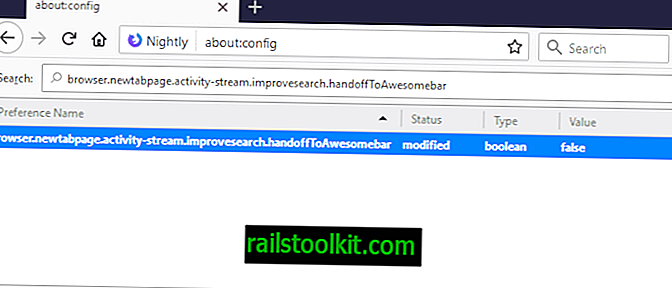När du öppnar Task Manager på ditt datorsystem efter att du har startat Google Chrome och öppnat ett par webbplatser kommer du att märka att Chrome använder en process per flik som du har öppnat i webbläsaren plus en för webbläsarkärnan och en för GPU (grafikbehandlingsenhet).
Det är egentligen inte något att oroa sig för om inte ditt system har lite RAM-minne eftersom webbläsarens minnesanvändning påverkas starkt av antalet processer som det skapar.
Den verkliga frågan kommer fram när du kör massor av flikar i webbläsaren, säger 100 eller ännu mer. Även om det fortfarande beror på det installerade RAM-minnet om du kommer att märka påverkan på systemets prestanda eller inte, är det säkert att du kommer att få gränser så småningom.
Tips : du kan öppna chrome: // minne-omdirigering i webbläsaren för att visa minnesinformation. (Uppdatering: Google tog bort alternativet). Där hittar du till exempel varje flik och dess process-ID. Du kan använda den för att hitta den i Windows Task Manager.

Chrome startar som standard varje webbplats du öppnar i sin egen process. Öppna fem sidor här på Ghacks i flikar och du får fem processer av chrome.exe.
Även om det ibland är bra för stabilitet och säkerhet, när du separerar dessa sidor från varandra för att undvika att ett problem i ett kan ta bort hela webbläsaren, kanske det inte är värt minnet som används av den.
Du kan växla Chromes sätt att hantera processer med startparametern - process per-site . Om du gör det kommer Chrome att starta en enda process för webbplatser som du öppnar. De fem Ghacks-sidorna skulle alla köras i samma process istället för fem olika processer vilket sparar en hel del RAM i processen.
För att använda parametern ska du bara lägga till den i Chrome-genvägen. I Windows högerklickar du på genvägen som du använder för att starta Chrome och välja egenskaper. Om genvägen är ansluten till aktivitetsfältet högerklickar du en gång till på namnet på programmet när jumplisten öppnas.
Leta upp målfältet och lägg till parametern till slutet. Se till att det finns ett avstånd mellan chrome.exe och - process-per-site. På mitt testsystem ser hela raden ut så här: C: \ Användare \ Martin \ AppData \ Lokal \ Chromium \ Application \ chrome.exe - avaktiverbara plugins - process-per-site.

Du måste starta om Google Chrome efteråt innan ändringarna träder i kraft. Om du märker problem efteråt, ta bort parametern från genvägen igen och allt bör återgå till det normala.
Metoden fungerar bäst om du har ett stort antal flikar öppna när som helst i Chrome, av vilka åtminstone vissa delar rotdomänen. Det har ingen effekt om detta inte är fallet.